Lỗi DistributedCOM Error 10016 là một sự cố Windows phổ biến được tìm thấy trên hầu hết mọi phiên bản Windows kể từ Windows XP. Lỗi này không ngay lập tức làm sập hệ thống. Bạn sẽ không phải đối mặt với một màn hình xanh chết chóc bất ngờ. Trên thực tế, lỗi DCOM Error 10016 không thực sự nguy hiểm.
Tuy nhiên, điều đó không có nghĩa là bạn không thể sửa chữa nó. Sau đây là cách khắc phục lỗi DistributedCOM Error 10016 trên hệ thống Windows 10.
Tìm hiểu về lỗi DistributedCOM Error 10016 trong Windows 10 và cách khắc phục
DistributedCOM là gì?
Đầu tiên, hãy tìm hiểu DistributedCOM là gì và tại sao nó lại hiển thị lỗi.
Distributed Component Object Model (DCOM) là một khía cạnh không thể thiếu trong giao tiếp mạng trên các máy tính Windows. Đây là một công nghệ độc quyền của Microsoft, hoạt động mỗi khi ứng dụng tạo kết nối với Internet. COM truyền thống chỉ có thể truy cập thông tin trên cùng một máy, trong khi DCOM có thể truy cập dữ liệu trên các máy chủ từ xa.
Ví dụ, nhiều trang web và service sử dụng các script truy cập vào một máy chủ từ xa. Khi hệ thống thực hiện một yêu cầu bằng cách sử dụng script hoặc theo cách khác, DCOM sẽ chuyển tiếp yêu cầu đến đối tượng script cụ thể. Dựa vào tần suất các ứng dụng hiện đại sử dụng kết nối mạng và việc sử dụng máy tính nói chung, bạn có thể thấy tần suất DCOM được sử dụng.
Lỗi DCOM thường xảy ra khi một ứng dụng hoặc service cố gắng sử dụng DCOM nhưng không có quyền thích hợp. Trong hầu hết mọi trường hợp, các lỗi DCOM sẽ không ảnh hưởng đến hệ thống, ngoài việc làm tắc nghẽn Event Viewer. Do hầu hết người dùng Windows 10 không kiểm tra Event Viewer thường xuyên, nên lỗi DCOM không có gì đáng lo ngại. Tuy nhiên, một hệ thống không có lỗi vẫn là lựa chọn tốt hơn.
Chính vì vậy, sau đây là những phương pháp để khắc phục lỗi DCOM 10016.
Cách khắc phục lỗi DistributedCOM Error 10016 trong Windows 10
1. Chỉnh sửa Windows Registry để sửa lỗi DCOM 10016
Phương pháp đầu tiên là sử dụng Windows Registry. Việc chỉnh sửa registry đơn giản đôi khi có thể khắc phục lỗi DCOM Error 10016 ngay lập tức.
Trước khi chỉnh sửa registry, bạn nên tiến hành sao lưu dữ liệu.
Nhập registry vào thanh tìm kiếm trên Menu Start và chọn kết quả phù hợp nhất. Đi đến File > Export, đặt Export Range thành All, sau đó lưu Windows Registry vào một vị trí thuận tiện. Cách khắc phục sau đây không làm hỏng máy tính, nhưng tốt nhất là nên sao lưu để khôi phục trong trường hợp xảy ra lỗi không mong muốn.
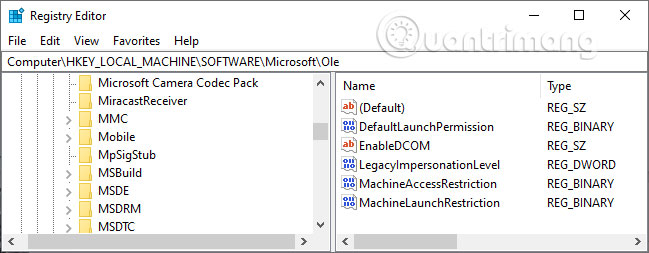
Bây giờ, hãy bắt đầu sửa lỗi.
Bước 1: Nhập registry vào thanh tìm kiếm trên Menu Start và chọn kết quả phù hợp nhất.
Bước 2: Điều hướng đến HKEY_LOCAL_MACHINE\SOFTWARE\Microsoft\Ole. Bạn có thể sao chép và dán địa chỉ vào thanh địa chỉ Registry Editor.
Bước 3: Xóa 4 registry key sau:
- DefaultAccessPermission
- DefaultLaunchPermission
- MachineAccessRestriction
- MachineLaunchRestriction
Bước 4: Đóng Windows Registry Editor, sau đó khởi động lại hệ thống.
Hệ thống sẽ không còn xuất hiện lỗi DCOM Error 10016 nữa kể từ bây giờ.
2. Kích hoạt quyền DCOM cho lỗi cụ thể
Nếu cách trên không hiệu quả, có một cách giải quyết tốn nhiều thời gian hơn mà bạn có thể làm theo. Tuy nhiên, nếu bạn có một vài ứng dụng riêng lẻ đều xuất hiện lỗi DCOM, quá trình sau sẽ mất một chút thời gian vì bạn phải lặp lại phần lớn thao tác trong số đó cho mỗi lỗi.
Thông báo lỗi DCOM Error 10016 trong Event Viewer chứa thông tin liên quan đến ứng dụng cụ thể hoặc quá trình tạo ra sự cố.
Nhập event viewer vào thanh tìm kiếm trên Menu Start và chọn kết quả phù hợp nhất.
Đi tới Windows Logs > System và xác định lỗi DCOM Error 10016 gần nhất. Bấm đúp vào thông báo lỗi để mở rộng.
Tab General giải thích nguyên nhân gây ra lỗi 10016, liệt kê CLSID (Class ID) và APPID (Application ID). Các chuỗi ký tự CLSID và APPID trông có vẻ ngẫu nhiên. Tuy nhiên, bạn có thể sử dụng chúng để xác định ứng dụng hoặc service nào là làm xuất hiện lỗi 10016.
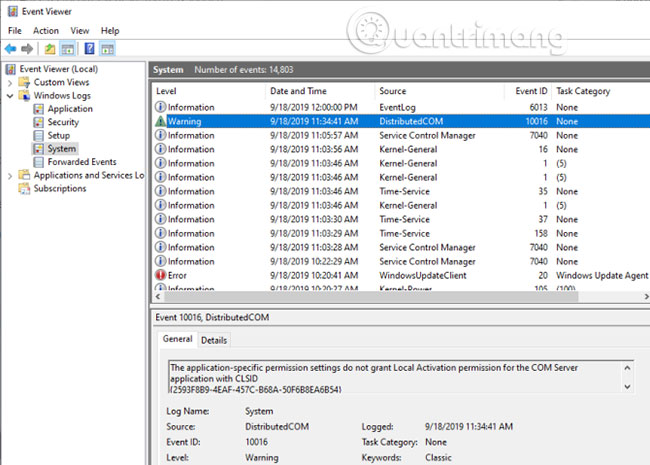
Xác định vị trí CLSID và APPID trong Registry Editor
Sau đây là cách bạn định vị service trong Registry Editor.
Đầu tiên, highlight CLSID trong Event Viewer, sau đó nhấn CTRL+C để sao chép. Sau đó, mở Registry Editor. Tìm kiếm registry sau:
HKEY_CLASSES_ROOT\CLSID\{Nhập CLSID của bạn tại đây}Đối với ví dụ này, nó trông giống như sau:
HKEY_CLASSES_ROOT\CLSID\{2593F8B9-4EAF-457C-B68A-50F6B8EA6B54}Hãy nhớ rằng, bạn có thể sao chép và dán địa chỉ vào thanh địa chỉ Registry Editor. Khi việc tìm kiếm CLSID kết thúc, bạn có thể tham chiếu chéo APPID từ thông báo lỗi với AppID được liệt kê trong CLSID.
Trong trường hợp này, lỗi DCOM Error 10016 xuất phát từ Runtime Broker, đây là một trong những nguyên nhân phổ biến nhất gây ra lỗi này.
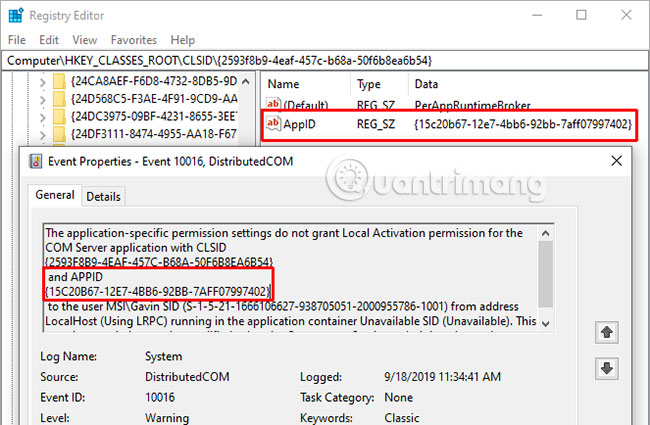
Chỉnh sửa quyền CLSID
Trong danh sách bên trái của các mục nhập registry, bấm chuột phải vào CLSID liên quan đến lỗi, sau đó chọn Permission > Advanced. Từ đây, bạn có thể chỉnh sửa quyền của service. Thay đổi quyền truy cập file cũng có thể khắc phục một loạt các sự cố Windows 10 khác.
Highlight Administrators và chọn Edit. Chuyển Basic Permissions để bao gồm Full Control, sau đó nhấn OK > Apply > OK.
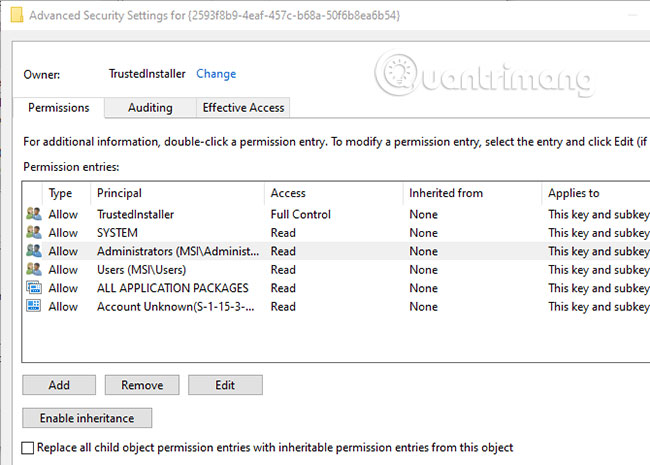
Bây giờ, hãy khởi động lại hệ thống.
Khi quá trình khởi động lại hoàn tất, hãy nhập Component Services vào thanh tìm kiếm trên Menu Start và chọn kết quả phù hợp nhất. Đi tới Computers > My Computer > DCOM Config.
Bạn sẽ thấy một danh sách dài các service sử dụng DCOM theo một cách nào đó. Định vị service bằng tên và APPID, nhấp chuột phải và chọn Properties > Security.
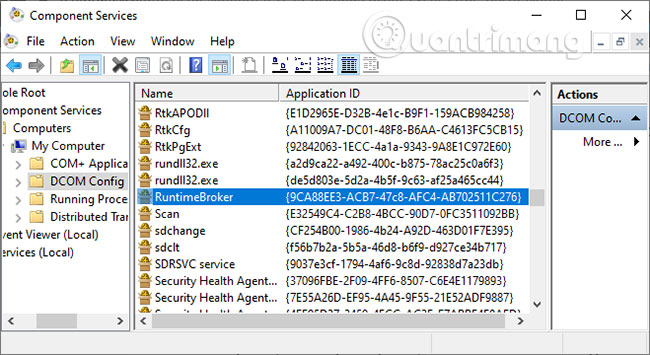
Trong Launch and Activation Permissions, chọn Edit > Add > Add a Local Service > Apply. Bây giờ, đánh dấu vào ô Local Activation, nhấn OK và khởi động lại hệ thống.
Tất cả thao tác đã xong, quá trình hoàn tất.
Lưu ý: Thật không may, nếu có nhiều nguyên nhân gây ra lỗi 10016, bạn sẽ phải hoàn thành tiến trình này cho mỗi tổ hợp CSLID/APPID.
Hy vọng rằng những phương pháp trên đã giúp giảm bớt lỗi Distributed COM 10016. Cần phải nhấn mạnh rằng lỗi DCOM 10016 rất khó có thể ảnh hưởng đến hiệu suất hệ thống. Trước đây, khi Microsoft lần đầu tiên giới thiệu “Distributed” vào Component Object Model, đã có những lỗ hổng. Tuy nhiên, những lỗ hổng này đã được vá và DCOM hiện rất an toàn.
Tất nhiên, lỗi DCOM error 10016 không phải là lỗi duy nhất xuất hiện trong Windows 10. Nếu gặp phải một vấn đề khác, đây là cách khắc phục những lỗi phổ biến nhất của Windows 10.
Chúc bạn thực hiện thành công!
 Công nghệ
Công nghệ  AI
AI  Windows
Windows  iPhone
iPhone  Android
Android  Học IT
Học IT  Download
Download  Tiện ích
Tiện ích  Khoa học
Khoa học  Game
Game  Làng CN
Làng CN  Ứng dụng
Ứng dụng 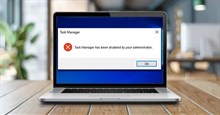



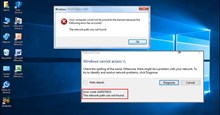
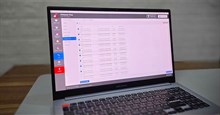

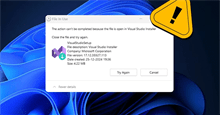
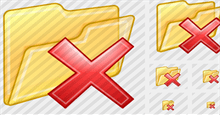
 Windows 11
Windows 11  Windows 10
Windows 10  Windows 7
Windows 7  Windows 8
Windows 8  Cấu hình Router/Switch
Cấu hình Router/Switch 



















 Linux
Linux  Đồng hồ thông minh
Đồng hồ thông minh  macOS
macOS  Chụp ảnh - Quay phim
Chụp ảnh - Quay phim  Thủ thuật SEO
Thủ thuật SEO  Phần cứng
Phần cứng  Kiến thức cơ bản
Kiến thức cơ bản  Dịch vụ ngân hàng
Dịch vụ ngân hàng  Lập trình
Lập trình  Dịch vụ công trực tuyến
Dịch vụ công trực tuyến  Dịch vụ nhà mạng
Dịch vụ nhà mạng  Quiz công nghệ
Quiz công nghệ  Microsoft Word 2016
Microsoft Word 2016  Microsoft Word 2013
Microsoft Word 2013  Microsoft Word 2007
Microsoft Word 2007  Microsoft Excel 2019
Microsoft Excel 2019  Microsoft Excel 2016
Microsoft Excel 2016  Microsoft PowerPoint 2019
Microsoft PowerPoint 2019  Google Sheets
Google Sheets  Học Photoshop
Học Photoshop  Lập trình Scratch
Lập trình Scratch  Bootstrap
Bootstrap  Văn phòng
Văn phòng  Tải game
Tải game  Tiện ích hệ thống
Tiện ích hệ thống  Ảnh, đồ họa
Ảnh, đồ họa  Internet
Internet  Bảo mật, Antivirus
Bảo mật, Antivirus  Doanh nghiệp
Doanh nghiệp  Video, phim, nhạc
Video, phim, nhạc  Mạng xã hội
Mạng xã hội  Học tập - Giáo dục
Học tập - Giáo dục  Máy ảo
Máy ảo  AI Trí tuệ nhân tạo
AI Trí tuệ nhân tạo  ChatGPT
ChatGPT  Gemini
Gemini  Điện máy
Điện máy  Tivi
Tivi  Tủ lạnh
Tủ lạnh  Điều hòa
Điều hòa  Máy giặt
Máy giặt  Cuộc sống
Cuộc sống  TOP
TOP  Kỹ năng
Kỹ năng  Món ngon mỗi ngày
Món ngon mỗi ngày  Nuôi dạy con
Nuôi dạy con  Mẹo vặt
Mẹo vặt  Phim ảnh, Truyện
Phim ảnh, Truyện  Làm đẹp
Làm đẹp  DIY - Handmade
DIY - Handmade  Du lịch
Du lịch  Quà tặng
Quà tặng  Giải trí
Giải trí  Là gì?
Là gì?  Nhà đẹp
Nhà đẹp  Giáng sinh - Noel
Giáng sinh - Noel  Hướng dẫn
Hướng dẫn  Ô tô, Xe máy
Ô tô, Xe máy  Tấn công mạng
Tấn công mạng  Chuyện công nghệ
Chuyện công nghệ  Công nghệ mới
Công nghệ mới  Trí tuệ Thiên tài
Trí tuệ Thiên tài  Bình luận công nghệ
Bình luận công nghệ